在網上複制了一段文本到Word中,文本變成一大段,讀起來非常吃力。
例如:我們想要快速找到下圖中第15點的文本内容,不仔細看找半天都找不着,找着了也得花比較多的時間。

如果我們可以在每一個序号前面進行快速分段,查找文檔的内容就方便多了。
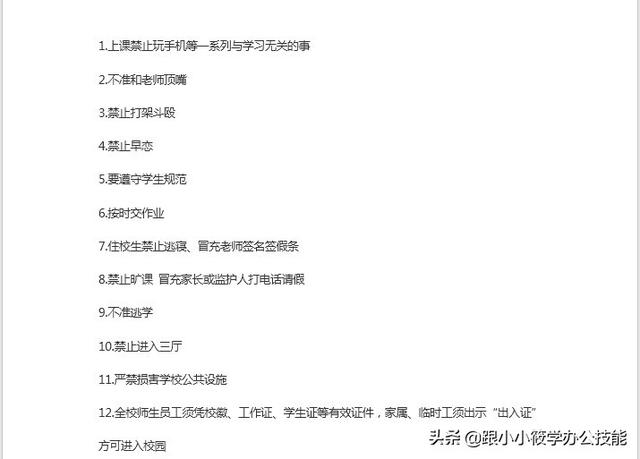
看了上圖的夥伴都說,想要在每一個序号前進行快速分段,隻需在序号前面按下Enter鍵就可以。

如果篇幅很長的文本,都要這樣設置,不停地按Enter鍵,恐怕鍵盤都會被你敲壞。。。
下面小編教你一個實用的方法:使用Word中的【查找替換】功能。這個功能如果你能夠熟練使用,在整理Word文檔的時候絕對是最省時省力的。
具體操作步驟如下:
1、打開要快速給文字分段的Word文檔 -- 單擊菜單欄的【開始】選項卡 -- 在【編輯】工具組中單擊【替換】按鈕。(或者直接按快捷鍵Ctrl H)。

2、彈出【查找和替換】對話框 -- 在【查找内容】輸入框中輸入【([0-9]{1,2}).】-- 在【替換為】輸入框中輸入【^p\1.】-- 勾選【使用通配符】前面的複選框 -- 單擊【全部替換】按鈕。
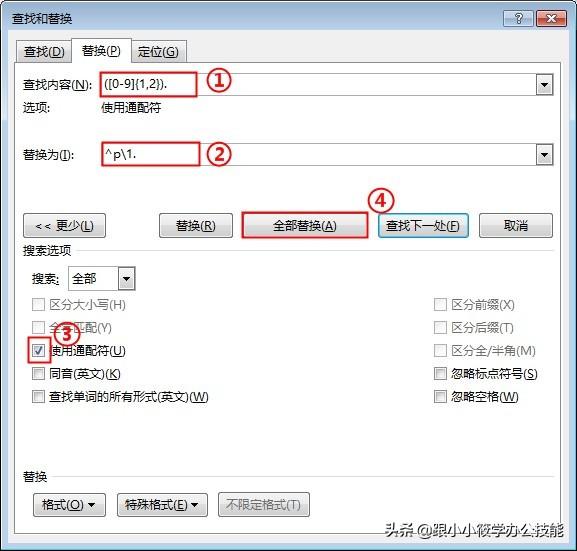
3、替換完成之後,彈出【Microsoft Word】對話框,顯示文檔中總共完成了多少處替換。
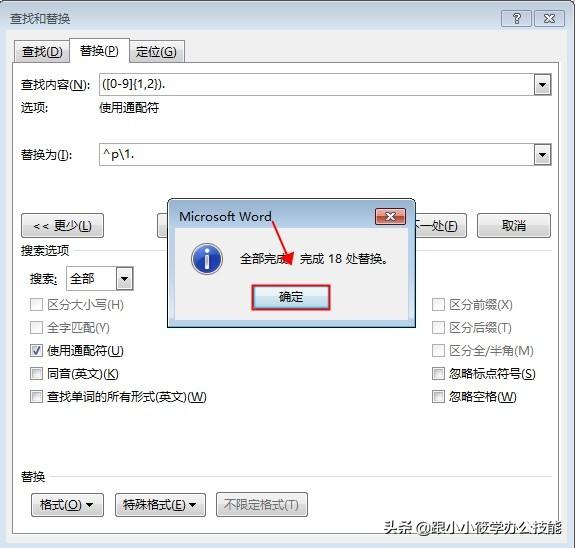
4、替換後的效果如下圖。這操作比你按Enter鍵高級而且省時又省力吧。
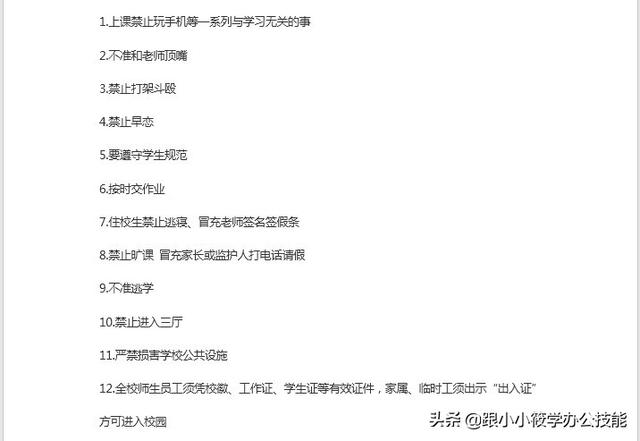
5、完整動圖演示如下。
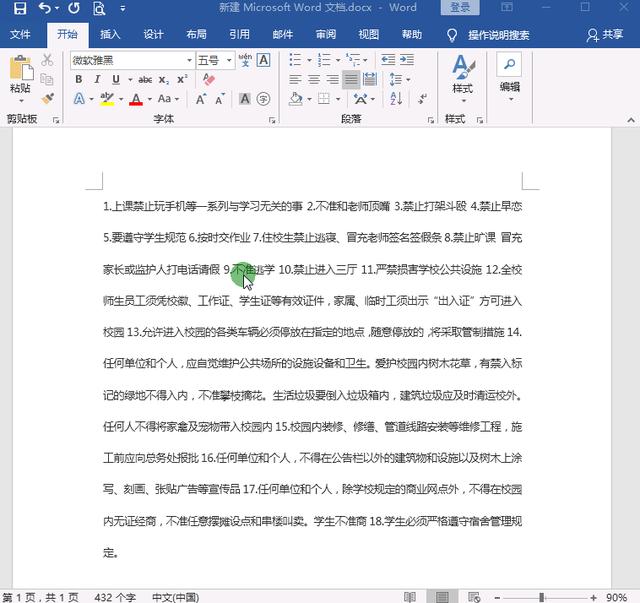

1、【([0-9]{1,2}).】詳解:
[0-9]:表示匹配0~9之間的任意數字。
{1,2}:表示前面的字符個數為1個或2個。
. :表示序号後面的符号。
( ):表示把括号内的文本看作一個整體。
([0-9]{1,2}). :表示把間隔點符号前面字符個數為1個或2個的内容查找出來。
2、【^p\1.】詳解:
^p:表示段落标記。
^p\1.: 表示在每個序号前面将文本換行。
3、注意:查找内容和替換為輸入框中的代碼都必須在英文輸入法狀态中輸入。

對于以上教程有疑問的可在評論區留言或私信找小編,加關注回複會更快哦~
覺得本期教程對您有幫助請随意贊賞、轉發、評論、點贊。您的支持将是小編分享更多辦公實用技巧的動力。
,更多精彩资讯请关注tft每日頭條,我们将持续为您更新最新资讯!




